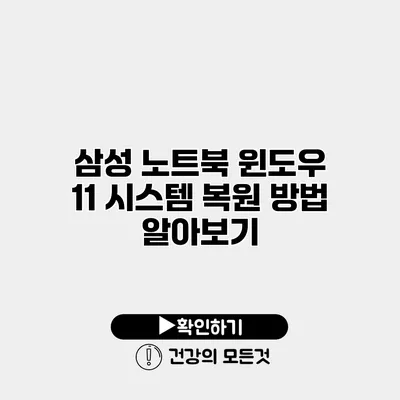삼성 노트북에서 윈도우 11 시스템 복원 방법 알아보기
윈도우 11을 사용 중인 삼성 노트북에서 시스템 복원을 통해 문제를 해결할 수 있다는 사실, 알고 계셨나요? 시스템 복원은 PC에서 발생하는 문제를 쉽게 해결할 수 있는 훌륭한 방법이에요. 그러나 많은 사용자들이 시스템 복원 방법을 잘 모르고 있습니다. 이번 글에서는 삼성 노트북에서 윈도우 11의 시스템 복원 방법을 상세히 알아보도록 할게요.
✅ 시게이트 외장 하드로 데이터 복구 방법을 알아보세요!
시스템 복원이란 무엇인가요?
시스템 복원은 컴퓨터의 설정과 프로그램을 이전 상태로 되돌리는 기능이에요. 이를 통해 소프트웨어 문제나 시스템 오류를 원래대로 복구할 수 있답니다. 예를 들어, 최근에 프로그램을 설치한 후 시스템이 느려지거나 오류가 발생했을 때, 해당 프로그램 설치 전 상태로 되돌릴 수 있는 기능이에요.
시스템 복원의 필요성
- 문제 해결: 시스템 에러, 블루스크린 등 문제를 해결할 수 있어요.
- 소프트웨어 변경 취소: 불필요한 소프트웨어 설치로 인한 문제를 예방할 수 있답니다.
- 백업 역할: 중요한 데이터 손실 없이 시스템을 복구할 수 있는 안전장치가 되죠.
✅ 윈도우 11에서 그룹 정책을 쉽게 백업하고 복원하는 방법을 알아보세요.
삼성 노트북에서 윈도우 11 시스템 복원 방법
시스템 복원 기능을 사용하기 위해서는 몇 가지 단계를 따라야 해요. 아래 방법을 따라 복원 지점을 설정하고 시스템을 복원해보세요.
복원 지점 설정하기
- 시작 메뉴 열기: 작업 표시줄의 시작 버튼을 클릭하세요.
- 검색창에 ‘복원’ 입력하기: 검색 결과에서 ‘복원 포인트 만들기’를 선택하세요.
- 시스템 속성 창 열기: 시스템 속성이 열리면 ‘복원 지점’ 섹션으로 이동하세요.
- 복원 지점 만들기: ‘복원 지점 만들기’ 버튼을 클릭하고 설명을 입력한 뒤 ‘만들기’를 선택하세요.
시스템 복원 실행하기
- 시작 메뉴 열기: 작업 표시줄의 시작 버튼을 클릭하세요.
- 복원 포인트 도구 열기: ‘복원 포인트 만들기’를 재확인하세요.
- 복원: ‘시스템 복원’ 버튼을 클릭하고 다음 단계를 진행하세요.
- 복원 지점 선택: 원하는 복원 지점을 선택하고 ‘다음’을 클릭하세요.
- 복원 확인: 복원 내용을 확인한 후 ‘마침’을 클릭하면 복원이 시작돼요.
| 단계 | 내용 |
|---|---|
| 1단계 | 시작 메뉴에서 복원 포인트 만들기 선택 |
| 2단계 | 시스템 속성 열기 |
| 3단계 | 복원 지점 만들기 및 선택하기 |
| 4단계 | 복원 실행하기 |
✅ 삼성 노트북에서 윈도우 11 시스템 복원이 필요한 이유를 확인해 보세요.
주의할 점
시스템 복원을 수행하기 전에 몇 가지 주의사항을 기억해야 해요.
- 데이터 백업: 복원 과정에서 데이터가 손실될 수 있으니, 중요한 파일은 반드시 백업하세요.
- 복원 후 업데이트: 복원 후에는 최신 업데이트를 다시 설치해야 할 수 있어요.
- 제한된 복원 지점: 시스템 복원 지점은 자동으로 생성되지 않기 때문에 수시로 만들어두는 게 좋아요.
결론
삼성 노트북에서 윈도우 11의 시스템 복원 방법에 대해 알아보았어요. 시스템 복원 기능은 사용자에게 매우 유용한 도구랍니다. 문제에 직면했을 때 이 방법을 통해 손쉽게 해결할 수 있으니, 꼭 활용해 보세요. 시스템 복원 기능을 잘 이해하고 사용하여, 소중한 데이터를 안전하게 관리하고 문제를 예방할 수 있답니다. 이제 시스템 복원을 시도해 보세요. 필요한 경우, 전문가의 도움을 받는 것도 좋은 방법이에요.
자주 묻는 질문 Q&A
Q1: 시스템 복원이란 무엇인가요?
A1: 시스템 복원은 컴퓨터의 설정과 프로그램을 이전 상태로 되돌리는 기능으로, 소프트웨어 문제나 시스템 오류를 해결하는 데 도움이 됩니다.
Q2: 삼성 노트북에서 시스템 복원을 어떻게 할 수 있나요?
A2: 시스템 복원은 시작 메뉴에서 ‘복원 포인트 만들기’를 선택하고, 시스템 속성을 열어 복원 지점을 만들고 선택한 후 복원을 실행하면 됩니다.
Q3: 시스템 복원 시 주의할 점은 무엇인가요?
A3: 데이터 백업을 해야 하며, 복원 후에는 최신 업데이트를 설치하고, 복원 지점을 수시로 만드는 것이 중요합니다.